win7cpu使用率100怎么办?win7cpu使用率100解决方法
win7cpu使用率100怎么办?win7cpu使用率100解决方法?
Win7cpu使用100是一件看起来令人沮丧的事,一般电脑的运行速度都低于100%,只要有非常个别的情况或恶意插件和病毒就会引起这些问题,这也可能是硬件配置的原因,下面就来看看解决办法。
win7cpu使用率100解决方法
PS:硬件没问题,建议重装系统

cpu电脑图解1
原因一:病毒木马
大量的蠕虫病毒在系统内部迅速复制,造成CPU占用资源率据高不下。
解决办法:用可靠的杀毒软件彻底清理系统内存和本地硬盘,并且打开系统设置软件,察看有无异常启动的程序。经常性更新升级杀毒软件和防火墙,加强防毒意识,掌握正确的防杀毒知识。
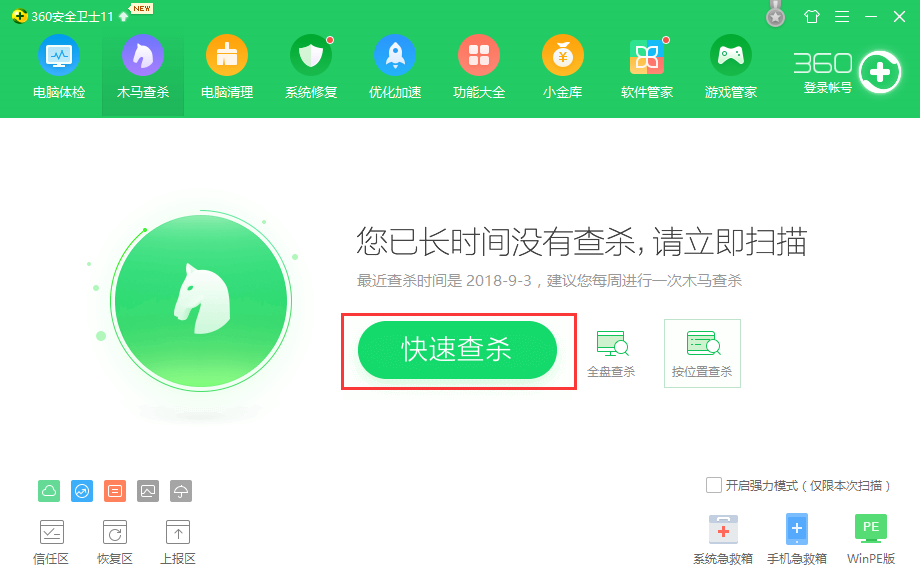
cpu使用率100怎么办电脑图解2
原因二:运行大型程序、游戏之类
很多时候CPU使用率过高都是大型程序所致,例如很占CPU的大型3D游戏,原因不外乎有两种,一种是编写的程序不合理导致CPU使用率升高(一般游戏都是经过测试的,所以这种情况应该不常见),另一种就是电脑配置过低(这应该是主要原因)。
解决办法:很简单,要不不玩这种游戏,要不换个高配电脑。

cpu电脑图解3
原因三:大量泛滥的驱动程序
驱动没有经过认证,造成CPU资源占用100%。大量的测试版的驱动在网上泛滥,造成了难以发现的故障原因。
解决办法:请尽量使用官方正式版的驱动,或者驱动精灵。
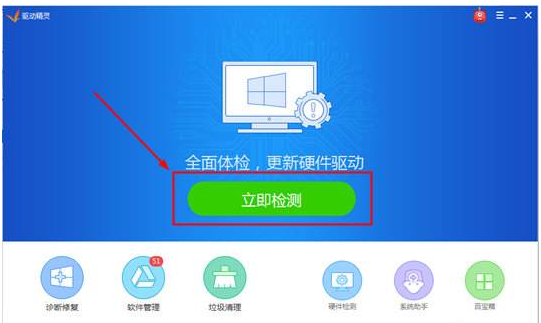
cpu电脑图解4
原因四:磁盘碎片过多
我们使用电脑的时候经常会对软件进行安装和卸载,文档进行复制和删除操作,这种操作会使得硬盘中数据排列断断续续亦或者非常分散,使计算机在查找的时候速度变慢,从而占用大量的CPU。
解决办法:经常清理系统垃圾,在清理完成之后对磁盘进行碎片整理操作。
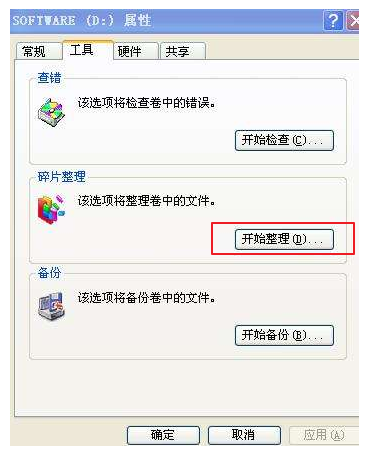
cpu使用率100怎么办电脑图解5
原因五:电脑启动项太多
电脑的启动项过多是造成CPU占用过高的原因之一,所以我们首先需要减少电脑不必要的启动项。
解决方法:按键盘上的win+R打开“运行”,在运行窗口中输入“msconfig”,回车,在弹出的系统配置窗口中点击上方的启动项选项,点击打开任务管理器,然后选择禁用一些自己觉得不必要的启动项。
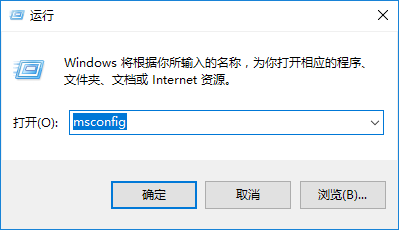
cpu使用率100怎么办电脑图解6

cpu使用率100怎么办电脑图解7
其他原因,建议经常清理电脑垃圾以及清理病毒、插件之类,养成正确的养护电脑的习惯。
可以尝试格式化重装比较适合电脑的系统,让电脑更加流畅。
以上就是本站小编给各位用户带来的详细win7cpu使用率100解决方法介绍了,更多相关文章等你来看,欢迎关注本站哦。
相关文章
- win7内存占用过高该如何处理?win7内存占用过高解决办法
- win7任务管理器被禁用?win7电脑任务管理器被禁用了的打开办法
- win7excel标准差函数怎么算?win7excel标准差函数使用方法
- win7网络连接不可用是怎么回事?win7网络连接不可用解决方法
- 正版win7怎么升级到win10系统?正版win7升级到win10系统的步骤
- win7系统telnet开启出现错误提示怎么办?
- ghost win7 x64在哪下载?ghost win7 x64下载及安装教程?
- 如何安装Win7系统?Win7系统重装教程
- win7家庭版如何下载到U盘?win7家庭版下载到U盘方法
- win7如何更改exe打开方式?win7exe打开方式更改教程
- win7ultimate是什么版本?win7ultimate版本相关信息介绍
- win7系统清理优化系统进程占用?win7系统清理优化系统进程占用汇总
- 如何使用win7系统的修复模式?win7系统的修复模式开启方法
- win7日历怎么显示在桌面上?win7日历显示在桌面上的方法?
- win7网络服务怎么开启?win7网络服务开启方法
- win7如何更改日期和时间格式?win7日期和时间格式更改教程
